您可以使用 AutoCAD 的 Trim 和 Break 指令來分割多邊形。但是,與這些方式相比,分割指令有許多優勢。分割永遠會產生有效的圖徵,並且具有特定邏輯以自動處理屬性。
使用分割,您可以在分割與合併空間圖徵時,設定指定性質的規則。您可以對這些規則使用表示式。
例如,如果您要分割一塊宗地,則可以使所產生宗地的土地值以定義的計算為基礎。您還可以使用自動計算。例如,您可以將所有合併圖徵的平均值指定給產生的圖徵。您可以在一個圖徵的所有分割圖徵之中等分該圖徵的值。
註:
此練習使用您在〈練習 1:定義分割/合併規則〉中建立和修改的地圖。
建立分割/合併規則的步驟
- 仍應開啟上一個練習中的「資料表」。如果未開啟,請在「工作窗格」中切換至「顯示管理員」。選取「Parcels」圖層,然後按一下「表格」。
- 在「資料表」中,按一下「選項」(位於視窗底部) 並選取「設定分割和合併規則」。
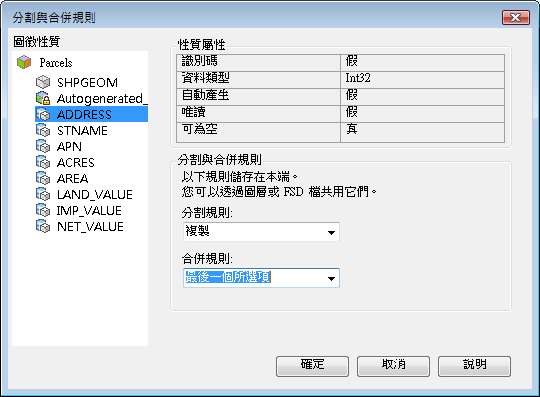
設定分割或合併作業之後,用於指定性質的規則。
Parcels 圖徵的每個性質都會列示在左側「圖徵性質」的下方。Geom 和 FeatID 這兩個性質是由資料倉庫產生的,因此您無法為這兩個性質設定規則。如果您選取了這兩個性質,您可以查看資料倉庫用以建立它們的規則。
- 在「分割與合併規則」對話方塊中,按一下「ADDRESS」性質。
- 為「分割規則」指定「空值」。
如果分割此宗地,您必須為建立的每個新宗地指定地址號碼。
- 為「合併規則」指定「第一個所選項」。
如果將多塊宗地合併成一塊,新宗地會使用您為合併作業選取的第一塊宗地的地址號碼。
- 使用下表做為指南,指定其他性質的規則。
性質 分割規則 合併規則 ACRES 以 Area2D (Geom) 為基礎的比例 總和 APN 複製 第一個所選項 AREA 以 Area2D (Geom) 為基礎的比例 總和 IMP_VALUE 以 Area2D (Geom) 為基礎的比例 總和 LAND_VALUE 以 Area2D (Geom) 為基礎的比例 總和 NET_VALUE 以 Area2D (Geom) 為基礎的比例 總和 PRIMARY_INDEX 空值 第一個所選項 STNAME 複製 第一個所選項 若要取得分割/合併規則選項的完整描述,請參閱〈在分割/合併規則中使用表示式〉。
- 按一下「確定」。
若要繼續此自學課程,請移往〈練習 2:尋找要分割的宗地〉。